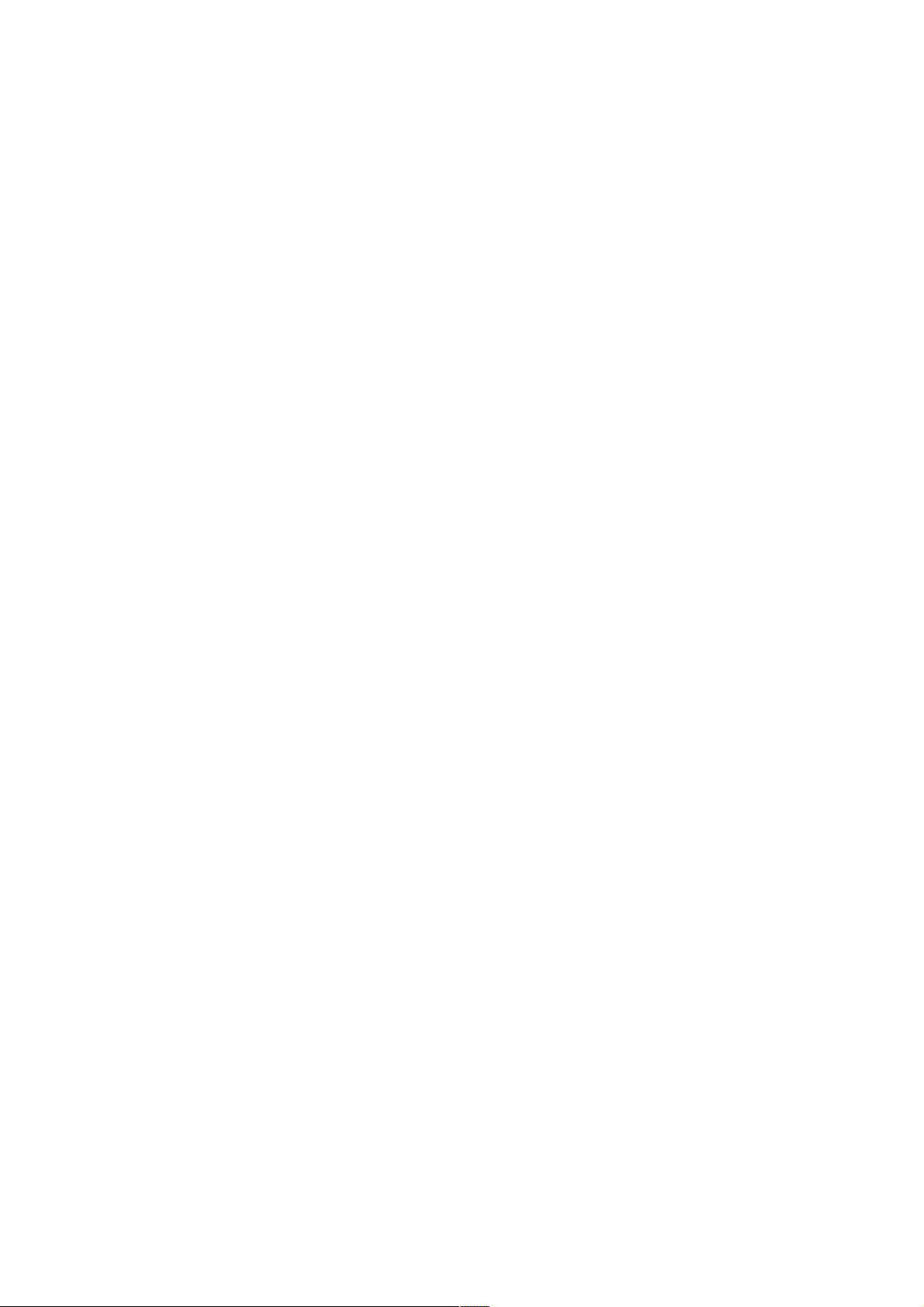Android Studio多渠道打包详细教程:基于友盟统计的自动化配置
18 浏览量
更新于2024-09-01
收藏 86KB PDF 举报
本文将详细介绍如何在Android Studio中进行多渠道打包配置,以便针对不同的应用分发渠道进行差异化部署。首先,我们了解到多渠道打包通常是通过集成友盟统计来实现的,因为友盟统计是一款常用的渠道统计工具,它要求我们在AndroidManifest.xml文件中添加一个<meta-data>元素,用于存储渠道标识,如:
```xml
<meta-data
android:name="UMENG_CHANNEL"
android:value="${UMENG_CHANNEL_VALUE}"/>
```
这里的`Channel_ID`需要根据实际的渠道名称动态改变,这样在编译时可以自动适应不同的渠道需求。
接下来,我们会在`build.gradle`文件中的`productFlavors`部分进行配置。假设我们要支持360、小米、百度和豌豆荚这四个渠道,可以这样设置:
```groovy
android {
productFlavors {
xiaomi {
manifestPlaceholders = [UMENG_CHANNEL_VALUE: "xiaomi"]
}
qh360 {
manifestPlaceholders = [UMENG_CHANNEL_VALUE: "qh360"]
}
baidu {
manifestPlaceholders = [UMENG_CHANNEL_VALUE: "baidu"]
}
wandoujia {
manifestPlaceholders = [UMENG_CHANNEL_VALUE: "wandoujia"]
}
}
}
```
如果你想要批量修改所有产品特性,可以使用`all`关键字:
```groovy
android {
productFlavors {
xiaomi {}
qh360 {}
baidu {}
wandoujia {}
}
productFlavors.all {
flavor ->
flavor.manifestPlaceholders = [UMENG_CHANNEL_VALUE: flavor.name]
}
}
```
`ProductFlavors`在这里扮演了关键角色,它们允许你为每个渠道定义独立的特性,同时通过`manifestPlaceholders`保持渠道标识与AndroidManifest.xml文件的动态关联。通过这种方式,开发者可以在不修改代码的情况下,轻松为不同渠道生成定制化的应用版本,提高部署效率并便于渠道分析。
2020-08-25 上传
2020-08-19 上传
126 浏览量
2020-08-28 上传
点击了解资源详情
2020-09-01 上传
点击了解资源详情
点击了解资源详情
weixin_38723513
- 粉丝: 5
- 资源: 948
最新资源
- 正整数数组验证库:确保值符合正整数规则
- 系统移植工具集:镜像、工具链及其他必备软件包
- 掌握JavaScript加密技术:客户端加密核心要点
- AWS环境下Java应用的构建与优化指南
- Grav插件动态调整上传图像大小提高性能
- InversifyJS示例应用:演示OOP与依赖注入
- Laravel与Workerman构建PHP WebSocket即时通讯解决方案
- 前端开发利器:SPRjs快速粘合JavaScript文件脚本
- Windows平台RNNoise演示及编译方法说明
- GitHub Action实现站点自动化部署到网格环境
- Delphi实现磁盘容量检测与柱状图展示
- 亲测可用的简易微信抽奖小程序源码分享
- 如何利用JD抢单助手提升秒杀成功率
- 快速部署WordPress:使用Docker和generator-docker-wordpress
- 探索多功能计算器:日志记录与数据转换能力
- WearableSensing: 使用Java连接Zephyr Bioharness数据到服务器